win10电脑时间不对怎么调整?win10系统里默认使用的是当前时区的时间,那系统使用久了如果出现时间不对的话,要怎么进行修改调整呢?快来看看详细的解决教程吧。
1、首先打开控制面板,然后点击【时间、语言和区域】。
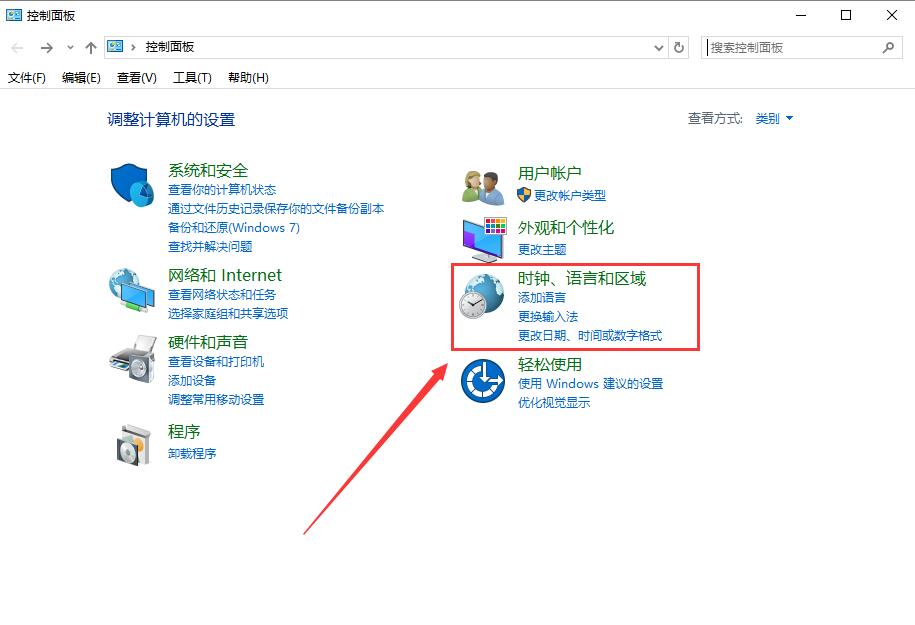
2、然后再次点击【日期和时间】进入设置。
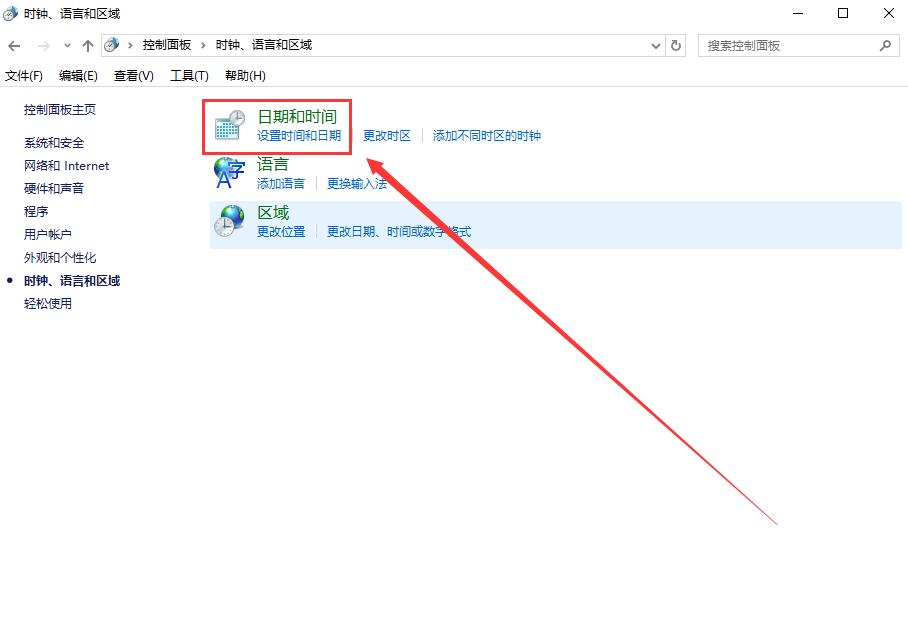
3、查看时区是否准确,如果不是,请点击下方的【更改时区】,自行的选择。
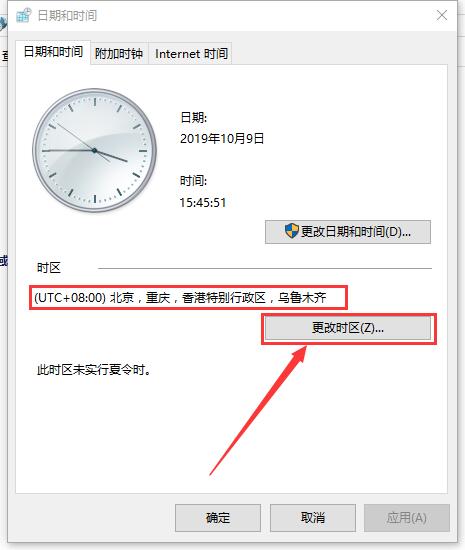
4、然后切换到【Internet时间】,点击下方的【更改设置】。
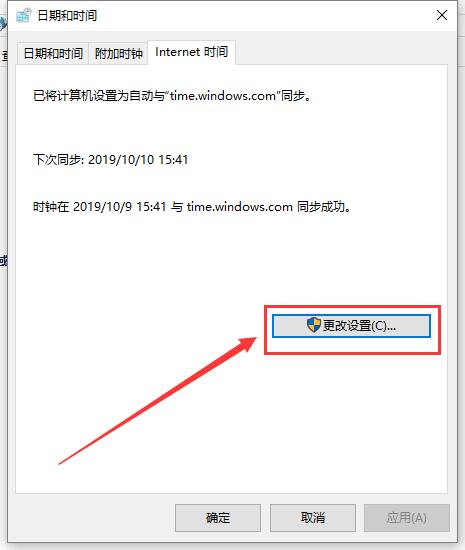
5、勾选【与Internet时间服务器同步】。然后点击旁边的【立即更新】。然后选择确定。
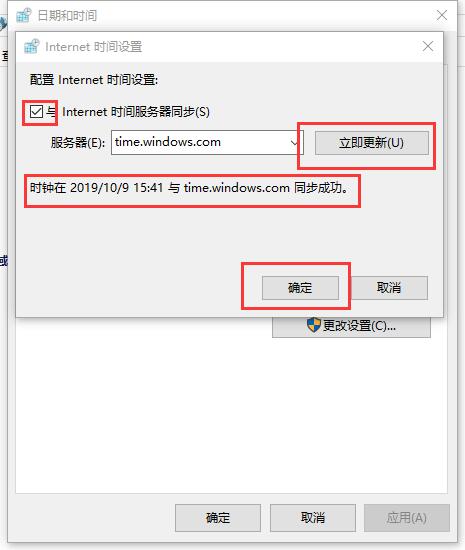
以上就是本站为广大用户们提供的win10电脑时间不对解决方法了,希望能够帮助到广大的用户们,谢谢阅读~


 时间 2022-07-27 09:58:05
时间 2022-07-27 09:58:05 作者 admin
作者 admin 来源
来源 


